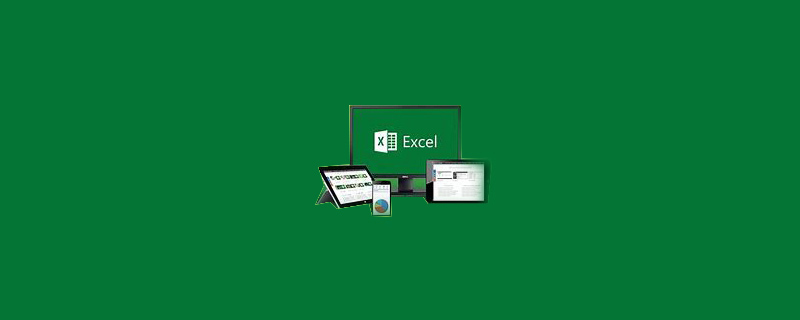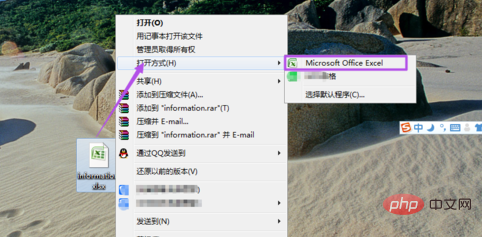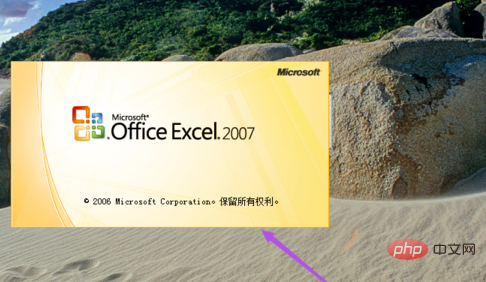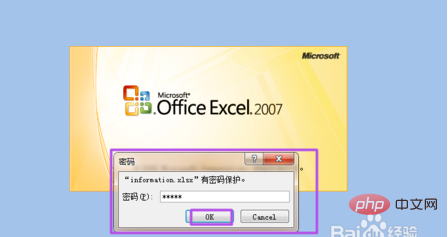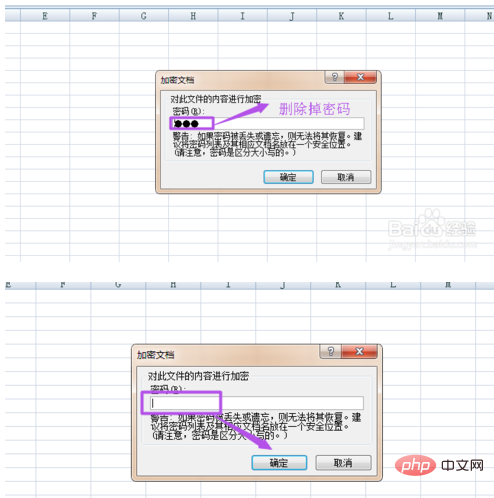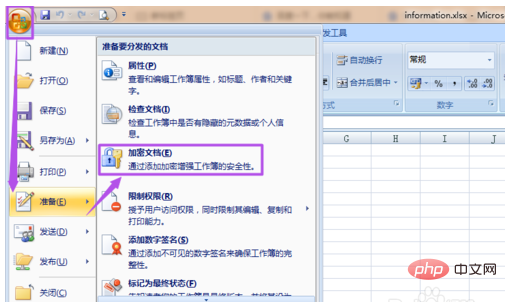Excel2007のパスワードを解除するにはどうすればよいですか?
パスワードをキャンセルしたい Excel 文書を見つけてマウスを右クリックし、表示されるメニューの「プログラムから開く」にマウスを置き、「」として開くことを選択します。エクセル」の文書です。
おすすめ: 「excel チュートリアル 」


#開くと、入力を求められます。パスワード が入力されており、パスワードが正しいため、パスワードで暗号化された Excel 文書ファイルを開くことができます。

開いたら、左上隅の「丸」アイコンをクリックし、表示されるメニューの「準備」オプションにマウスを置き、メニューの「ドキュメント暗号化」オプションをクリックします。

表示されるパネルで、元のパスワードを削除し、「OK」ボタンをクリックします。

次に、左上隅にある「ボール」アイコンを再度クリックし、表示されるメニューの「準備」オプションにマウスを置き、「機密」をクリックします。表示されるサブメニュー。「ドキュメント」オプションで、アイコンのチェックが外されていることを確認し、「保存」をクリックするか、キーボードの「ctrl s」を押して保存します。このようにすると、Excel ドキュメント ファイルを再度開いたときに、保存されません。パスワードを紛失した場合は、設定したパスワードが解除されたことになります。

以上がExcel2007でパスワードを解除する方法の詳細内容です。詳細については、PHP 中国語 Web サイトの他の関連記事を参照してください。